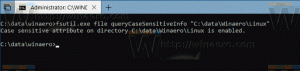Sluit apps automatisch bij opnieuw opstarten, afsluiten of afmelden in Windows 10
Wanneer u in Windows 10 probeert uw besturingssysteem af te sluiten of opnieuw op te starten en sommige apps actief zijn die niet afsluiten wanneer ze de oproep van de OS te sluiten, toont het besturingssysteem u een bericht 'X-apps sluiten en opnieuw opstarten/afmelden/afsluiten', waarbij X een aantal actieve toepassingen. Ze worden niet met geweld beëindigd omdat ze mogelijk nog niet-opgeslagen gegevens bevatten. Als u echter een ervaren gebruiker bent die altijd zijn werk opslaat voordat hij afsluit of opnieuw opstart, wilt u dit scherm misschien uitschakelen.
Advertentie
Wanneer u zich afmeldt of uw pc opnieuw opstart/afsluit, probeert Windows actieve apps netjes te sluiten door elke actieve app te laten weten dat ze moeten sluiten. Windows geeft deze apps de tijd om te sluiten, zodat ze stoppen met wat ze doen en hun gegevens opslaan. Als een programma bijvoorbeeld een cd/dvd brandt, kan het het besturingssysteem informeren om het afsluiten/opnieuw opstarten/afmelden uit te stellen, zodat het zijn taak kan voltooien. Wanneer het proces van de toepassing niet wordt beëindigd en blijft draaien, ziet u zoiets als dit.


Als u in dit dialoogvenster geen keuze maakt voordat de time-out van 1 minuut is verstreken, annuleert Windows 10 standaard automatisch het opnieuw opstarten, afsluiten of afmelden.
Er is een speciale registeroptie, AutoEndTaken. Indien ingeschakeld, zal het Windows 10 vertellen om apps automatisch te sluiten en door te gaan met herstarten, afsluiten of uitloggen. Het hierboven genoemde dialoogvenster zal niet verschijnen. De optie kan worden ingeschakeld voor alle gebruikers van de computer of alleen voor de huidige gebruiker. Laten we eens kijken hoe het kan.
Apps automatisch sluiten bij Opnieuw opstarten, Afsluiten of Afmelden in Windows 10, doe het volgende.
- Open de Register-editor-app.
- Ga naar de volgende registersleutel.
HKEY_CURRENT_USER\Configuratiescherm\Desktop
Zie hoe u naar een registersleutel gaat met één klik.
- Maak aan de rechterkant een nieuwe tekenreekswaarde AutoEndTaken.
Stel de waarde in op 1 om de functie te activeren en de apps geforceerd te sluiten de volgende keer dat u afsluit, het besturingssysteem opnieuw start of zich afmeldt bij uw gebruikersaccount.
De wijzigingen worden onmiddellijk van kracht.
Als alternatief kunt u deze functie voor alle gebruikers toepassen. Hier is hoe.
Schakel AutoEndTasks in voor alle gebruikers in Windows 10
U kunt nog een tweak toepassen om deze functies voor alle gebruikersaccounts van uw computer te activeren. Jij moet meld u aan als beheerder alvorens verder te gaan. Doe het volgende.
- Open de Register-editor-app.
- Ga naar de volgende registersleutel.
HKEY_USERS\.DEFAULT\Configuratiescherm\Desktop
Zie hoe u naar een registersleutel gaat met één klik.
- Maak aan de rechterkant een nieuwe tekenreekswaarde AutoEndTaken.

Stel de waarde in op 1 om de functie voor alle gebruikers te activeren.
Om tijd te besparen, kunt u de volgende registerbestanden downloaden:
Registerbestanden downloaden
Het ZIP-archief bevat REG-bestanden om de functie alleen voor de huidige gebruiker, alle gebruikers, samen met bestanden voor ongedaan maken in te schakelen.
Ik raad je ook aan om de volgende artikelen te bekijken:
- Versnel langzaam afsluiten in Windows 10
- Het bericht 'programma's moeten nog afsluiten' uitschakelen?
Dat is het.